2014年2月3日
8202012900
 > 設定攝錄機為 <播放> 模式。
> 設定攝錄機為 <播放> 模式。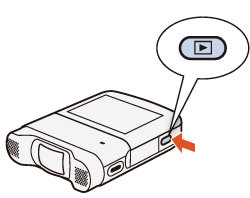
 ]。
]。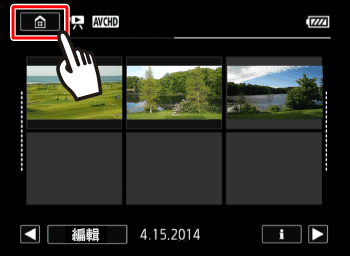
 用手指左/右拖曳將 [AVCHD] 滑動到中央,然後
用手指左/右拖曳將 [AVCHD] 滑動到中央,然後 點選圖示開啟索引螢幕。
點選圖示開啟索引螢幕。
 用手指左/右拖曳將 [MP4] 滑動到中央,然後
用手指左/右拖曳將 [MP4] 滑動到中央,然後 點選圖示開啟索引螢幕。
點選圖示開啟索引螢幕。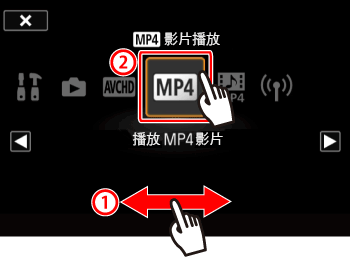
 用手指左/右拖曳將 [視頻快拍] 滑動到中央,然後
用手指左/右拖曳將 [視頻快拍] 滑動到中央,然後 點選圖示開啟索引螢幕。
點選圖示開啟索引螢幕。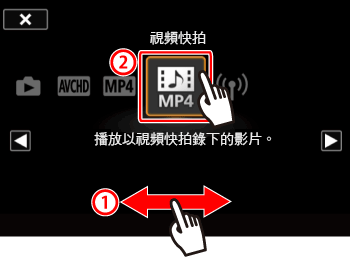

 用手指向左拖曳以顯示下一個索引螢幕。
用手指向左拖曳以顯示下一個索引螢幕。 用手指向右拖曳以顯示下一個索引螢幕。
用手指向右拖曳以顯示下一個索引螢幕。 點選以顯示下一個/上一個索引螢幕。
點選以顯示下一個/上一個索引螢幕。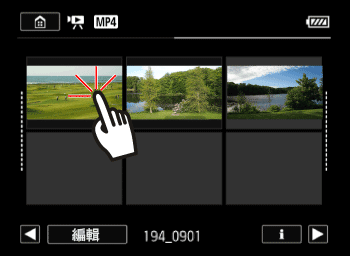
 > 按鈕。
> 按鈕。